17.04 Ubuntu虚拟机安装流程
第一步:下载Ubuntu镜像文件
下载ubuntu地址:http://cn.ubuntu.com/download/ ,根据自己的系统情况选择安装32位或64位,我的电脑系统时64位。
第二步:下载VMware
打开百度,搜索“VMware”,点击下图红色框下载,全选默认就可以了。
产品钥匙可试试输入下面的key:
5A02H-AU243-TZJ49-GTC7K-3C61N
第三步:安装ubuntu到VMware中
1、 创建虚拟机
2、 新建虚拟机向导,选择自定义。
3、 按下一步,直至去到这个界面,选择“稍后安装操作系统”,再下一步
4、 选择下图(如果是32位,请选择32位)。
5、 选择一个已存在的目录,点击下一步
6、 关于CPU、内存的配置一般选择默认即可,去到这一步时,选择“创建新虚拟磁盘”,便于随时复制移动我们的ubuntu虚拟机到别的电脑。
7、 选择拆分成多个文件
8、 按下一步,直到这里,选择“自定义硬件”
9、 选择我们下载的ubuntu镜像存放路径,然后点击“关闭”
10、点击“完成”
11、点击“开启虚拟机”
12、等待一会,进入一下画面,选择“English”,毕竟搞嵌入式的,英语水平不能低,选择“install Ubuntu”
13、选择“Download updates…..”
14、选择如下图,点击“install now”
15、出现以下画面,输入“shanghai”
16、键盘选择默认即可
17、输入登录账号、密码,以及本机的名字,点击“continue”
18、等待片刻,安装中
19、安装完毕!选择“restart now”
20、完成!








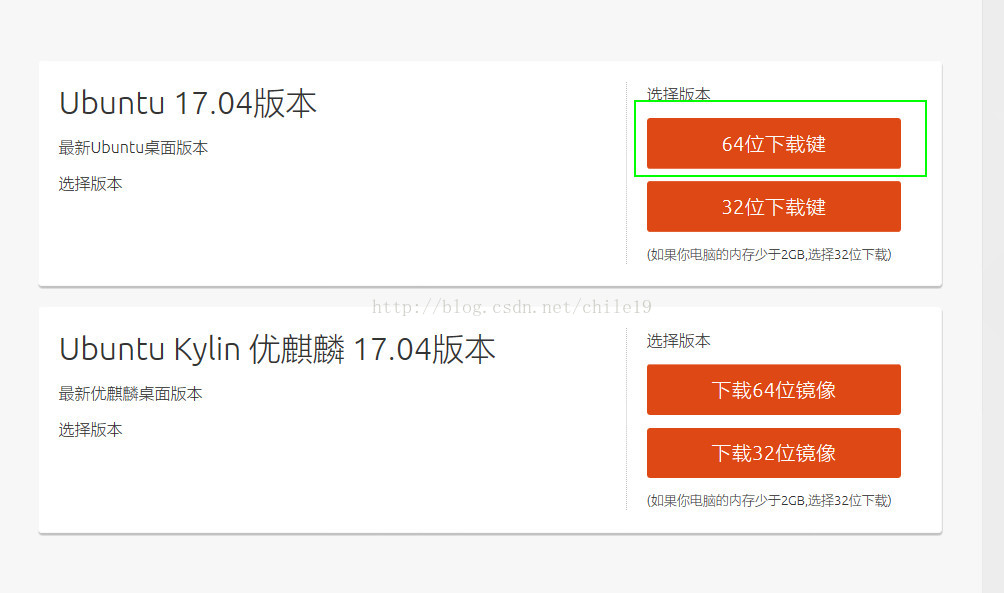

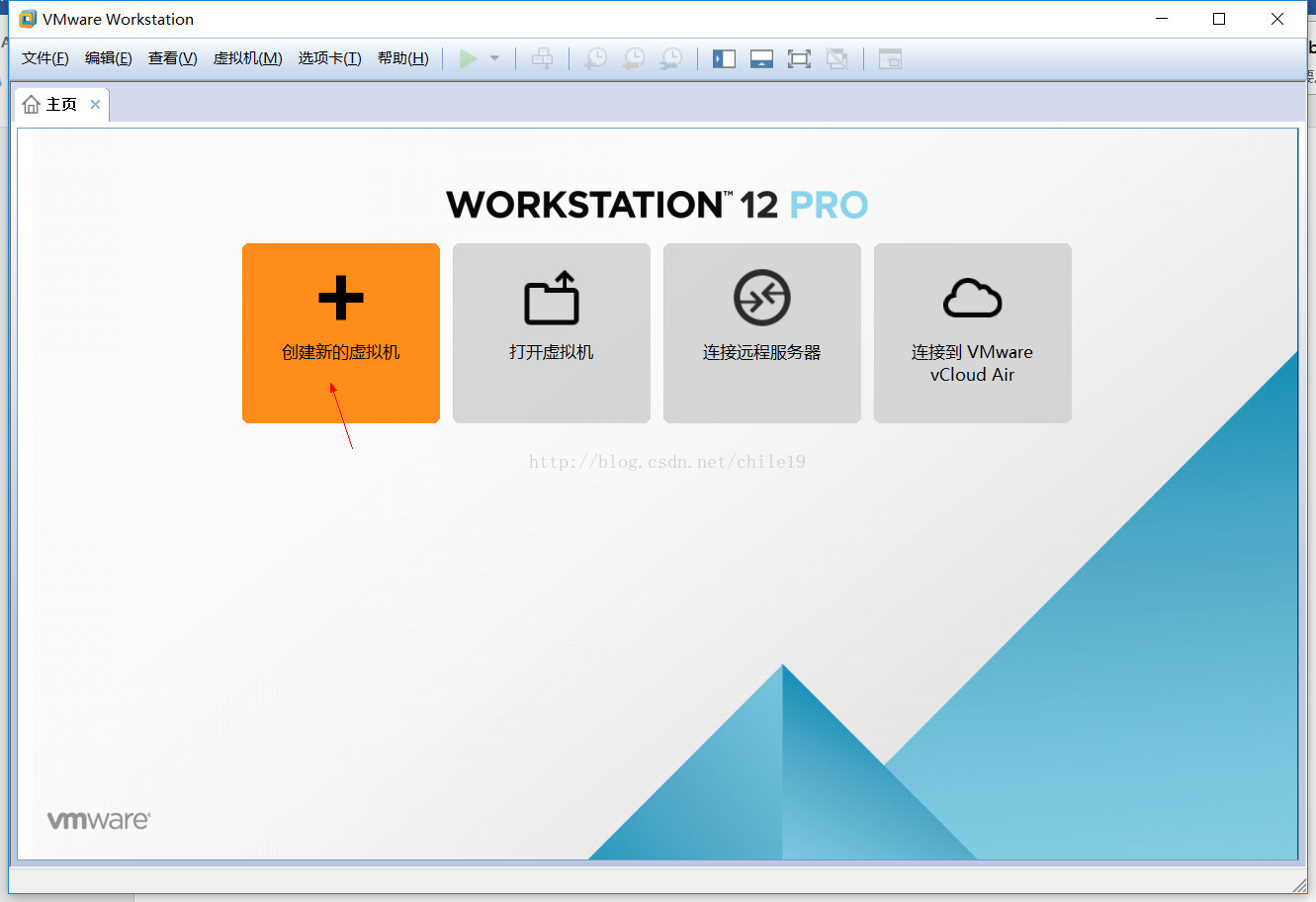

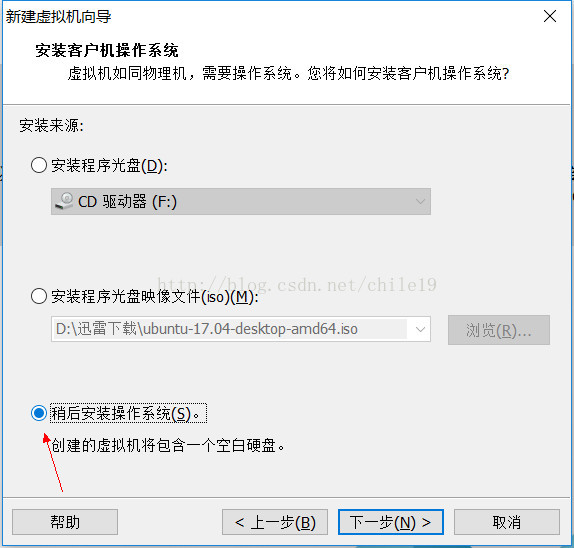



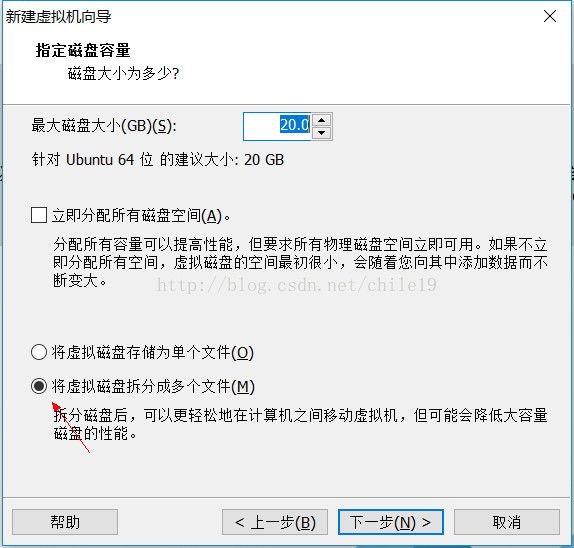
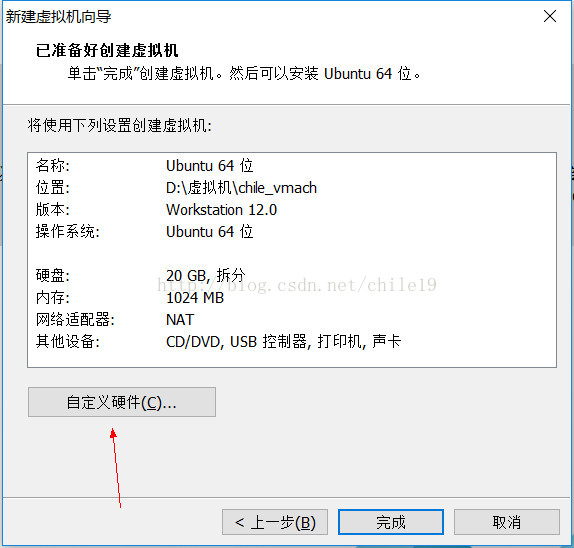
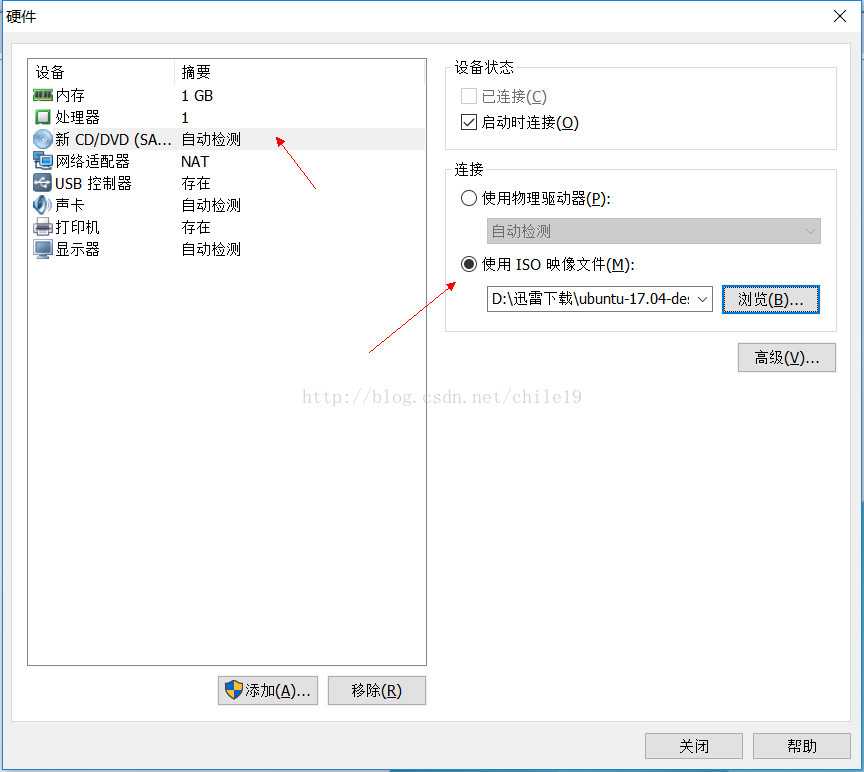
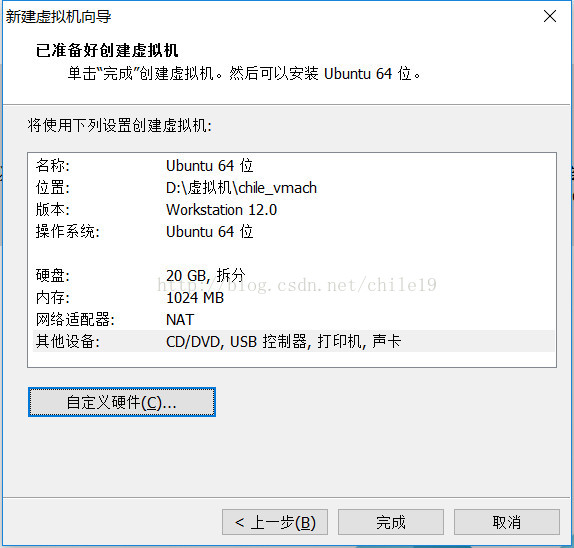
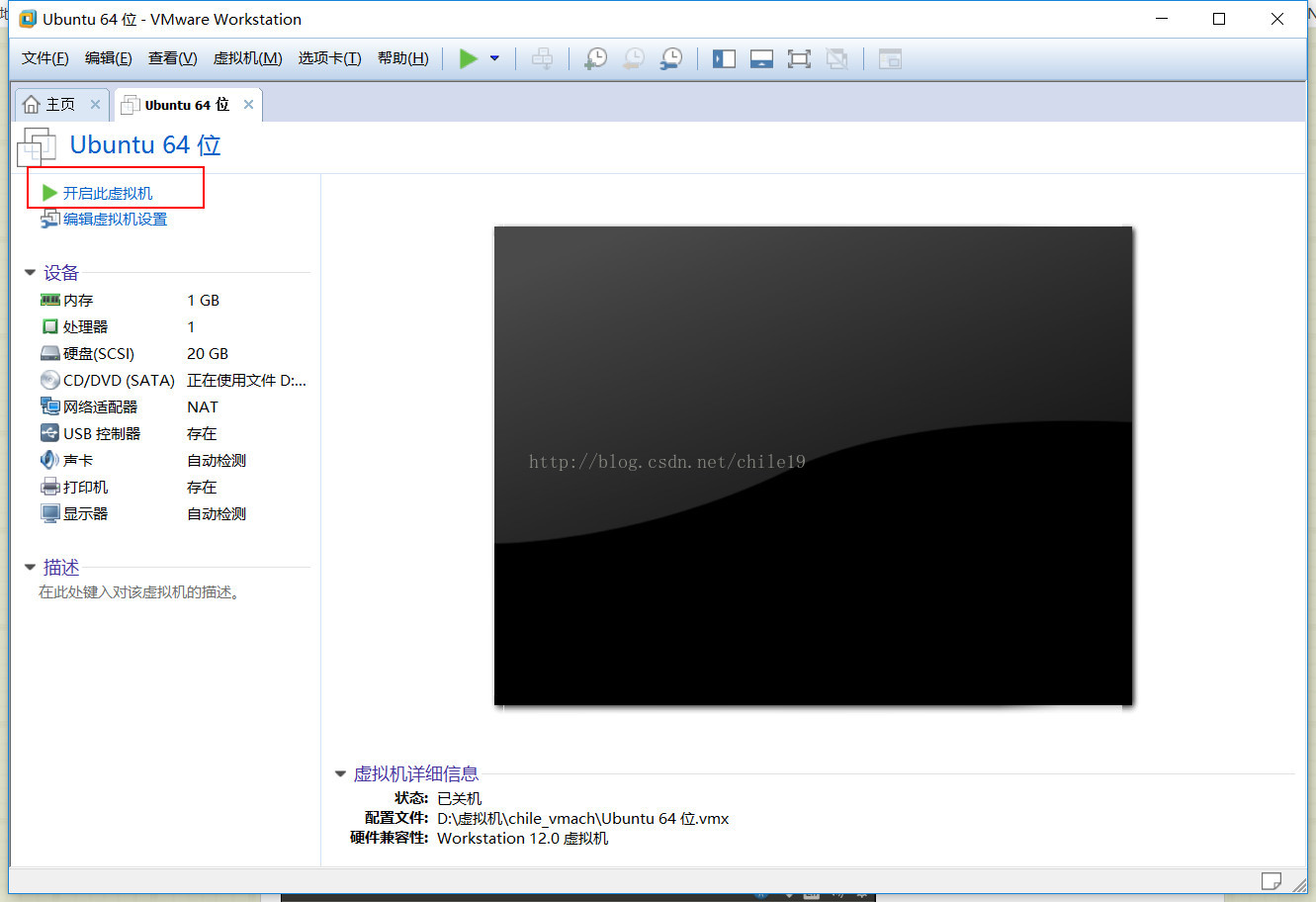
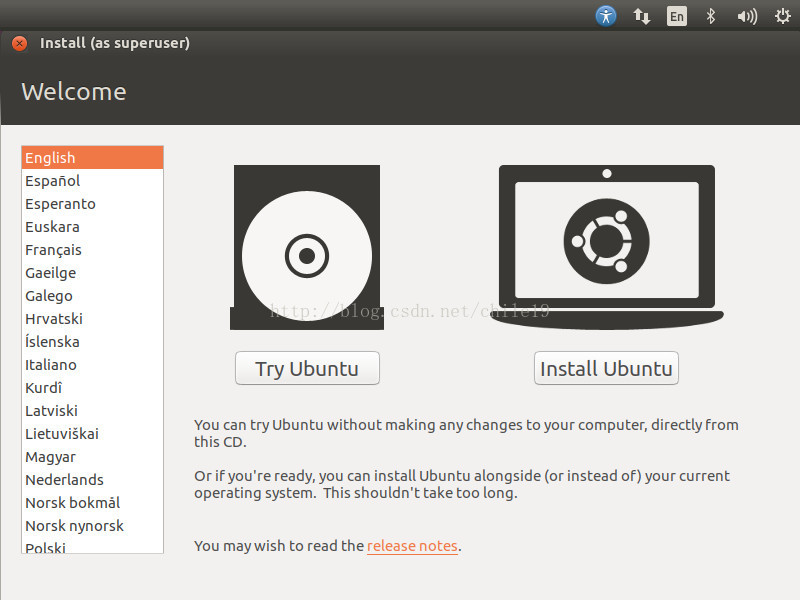
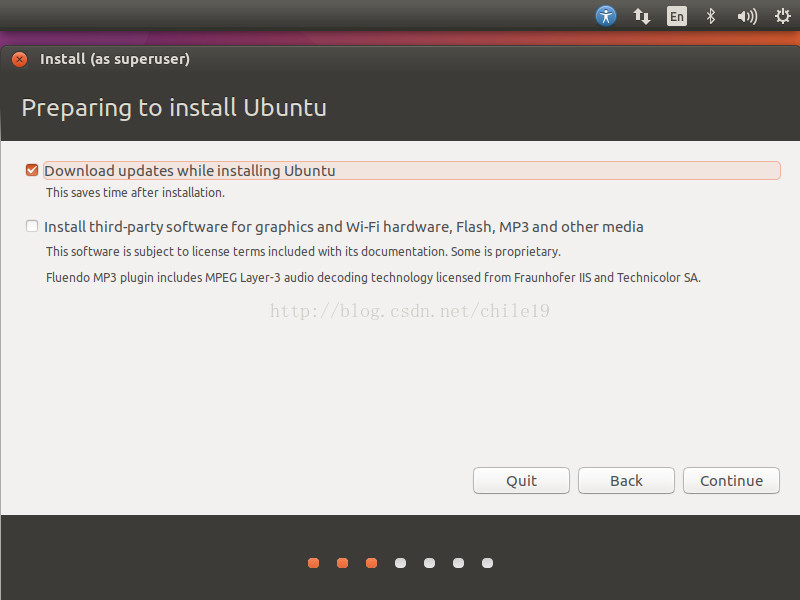
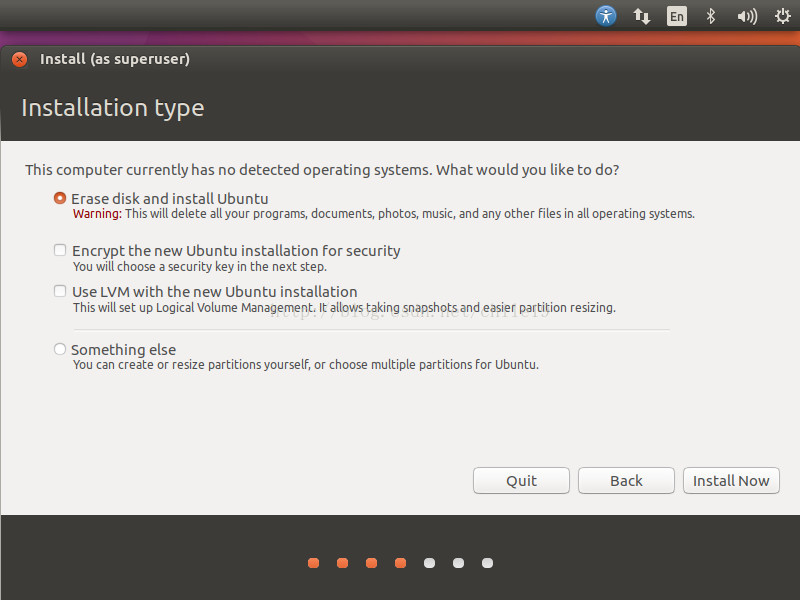
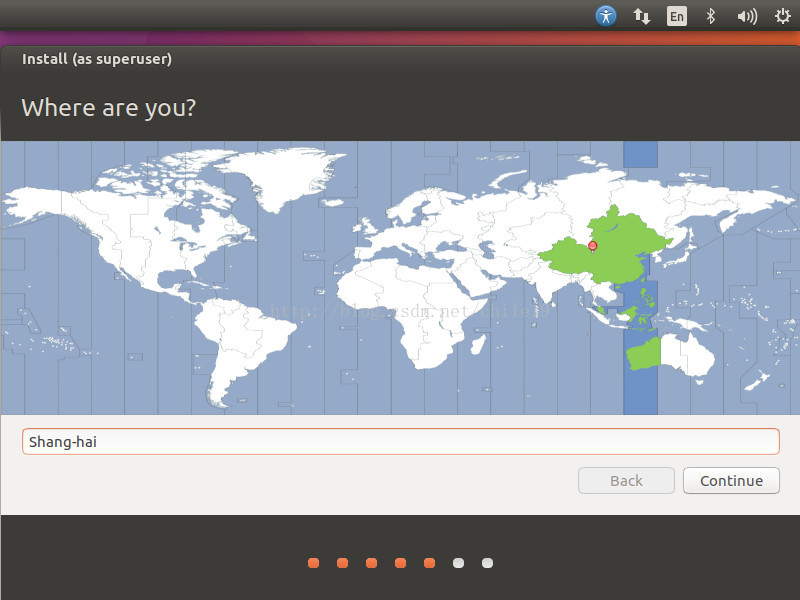
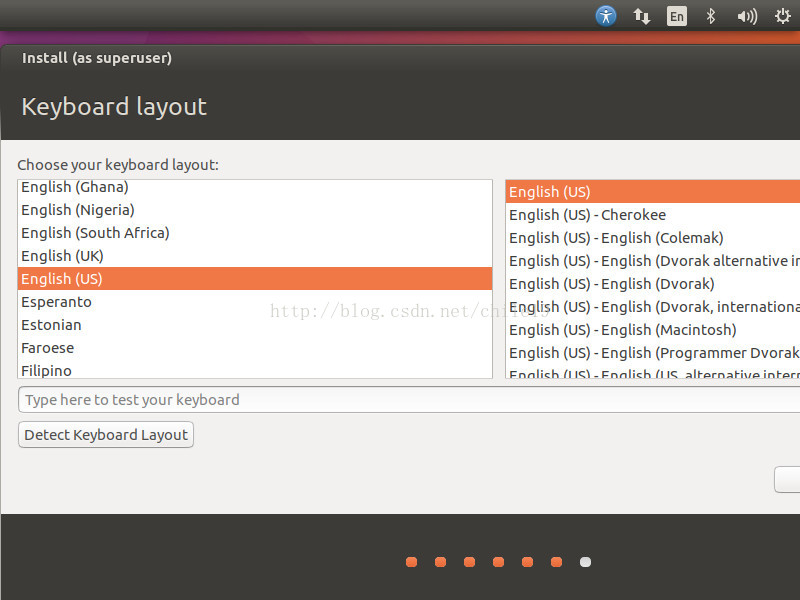
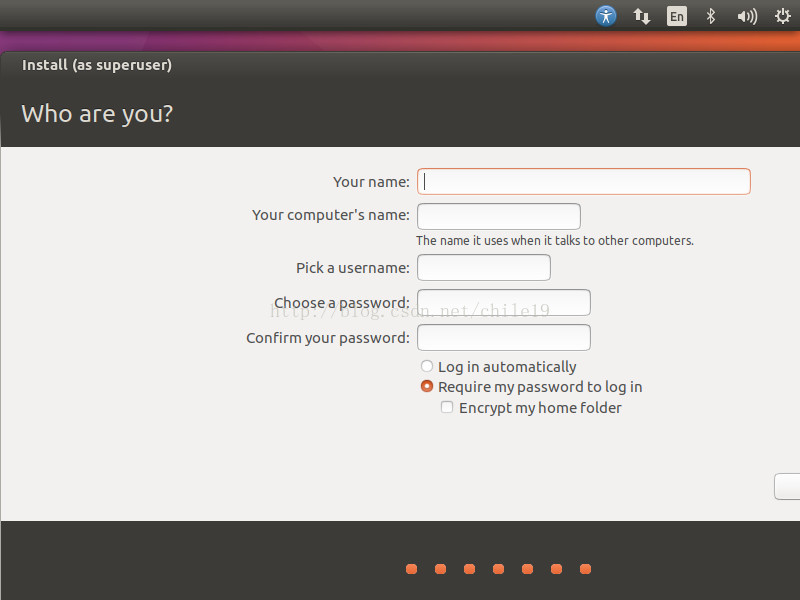
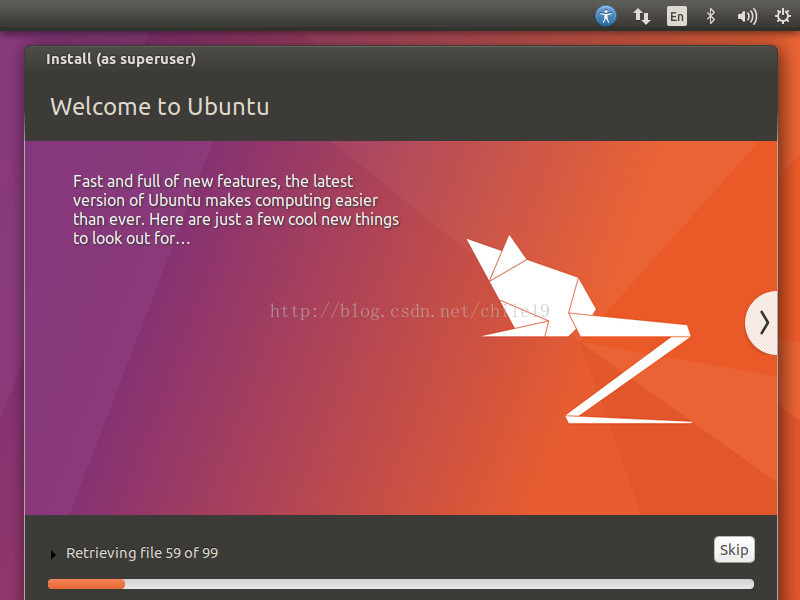
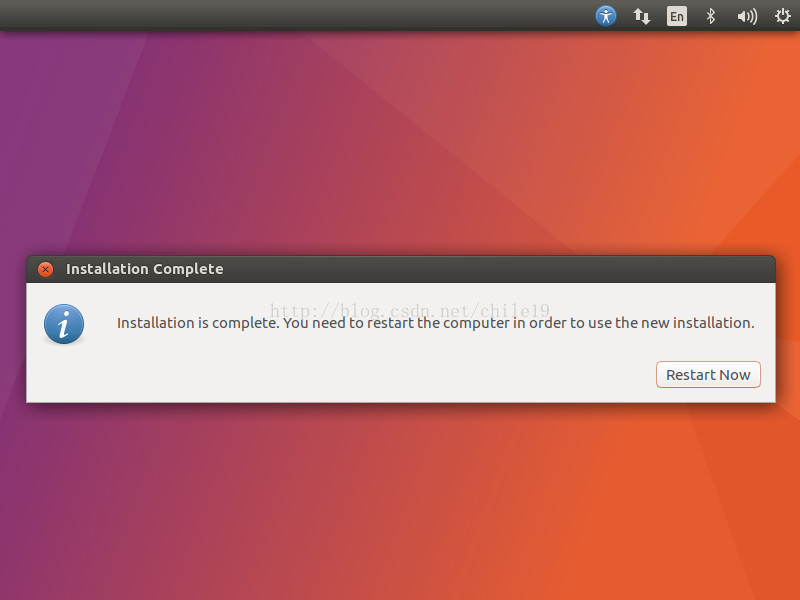














 2363
2363

 被折叠的 条评论
为什么被折叠?
被折叠的 条评论
为什么被折叠?








